iPhone não toca? Como corrigi-lo?
É frustrante quando iPhone não toca. Imagine que você está esperando o telefonema de seu parceiro de negócios e verifica o iPhone a cada 5 minutos. Mas quando você olha para o seu iPhone, apenas a chamada perdida é exibida no seu iPhone há 4 minutos. O iPhone não toca para chamadas recebidas! Ou quando alguém liga para você, o iPhone não toca, mas vai diretamente para o correio de voz, o que também leva à perda de chamadas. Então, por que o iPhone não toca para chamadas recebidas e mensagens de texto?
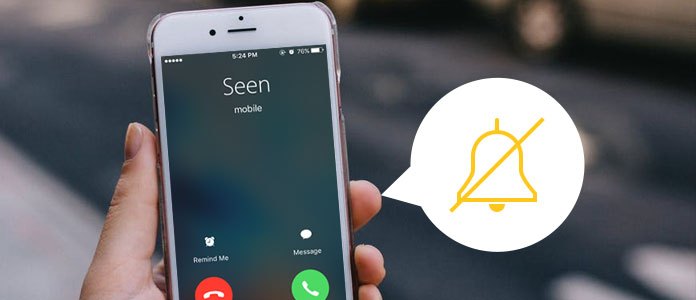
Existem muitos problemas semelhantes listados em fóruns e no Facebook perguntando sobre o toque do iPhone não estar funcionando. Por exemplo, "Meu iPhone 6 não toca quando alguém me liga", "Comprei o iPhone 7 há vários meses e não tocou quando recebi novas mensagens de texto, preciso enviá-lo ao serviço de reparo" e muito mais.
Para ser honesto, o seu iPhone não toca, mas vibra ou até não tem respostas que podem ser causadas por vários motivos. Depois de descobrir a causa principal, você pode corrigir o problema do iPhone que não está tocando facilmente. E os seguintes são motivos representativos para a campainha do iPhone desabilitada, você pode ler e obter referências relacionadas aqui.
Há um botão mudo na lateral do seu iPhone. Se você pressionou o botão mudo por acidente, seu iPhone não toca para chamadas recebidas posteriormente. O método para verificar se o botão mudo está ativado depende da linha laranja, você pode vê-lo dentro do botão se estiver ativado. Como consertar > >
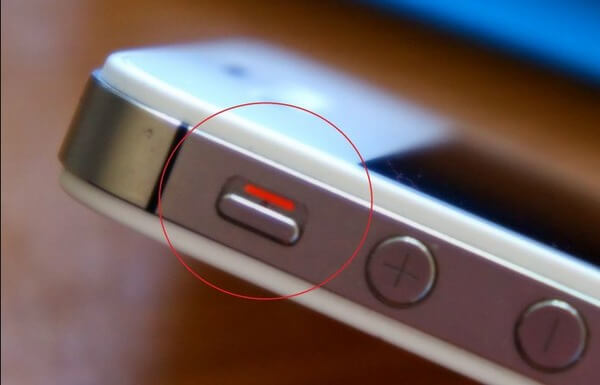
O alto-falante está localizado na parte inferior do seu iPhone e é a ferramenta para reproduzir todos os sons criados a partir do seu iPhone. Às vezes, seu iPhone apenas vibra e não toca por causa do alto-falante quebrado. Você pode reproduzir vídeos do YouTube ou qualquer música para testar. Como consertar > >

Também é necessário verificar se o interruptor de toque/silêncio foi definido no modo silencioso. O interruptor de toque/silêncio está no lado esquerdo do seu iPhone, se o seu interruptor estiver no modo silencioso, definitivamente o seu iPhone não tocará quando receber uma chamada. Como consertar > >

Se você bloqueou o número de determinada pessoa, não haverá toque ou notificação. Além disso, a versão do iOS 7 permite que as pessoas bloqueiem chamadas telefônicas, chamadas do FaceTime e mensagens de texto. Portanto, verifique sua lista negra e libere alguém se o iPhone não tocar. Como consertar > >
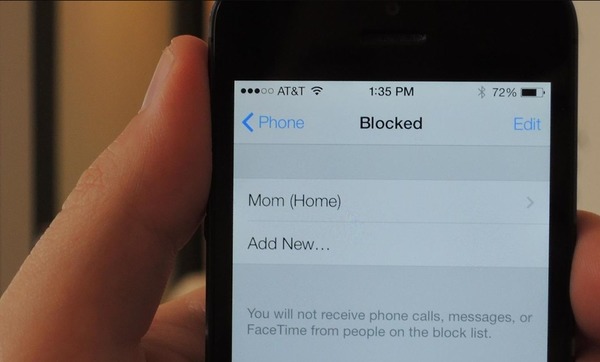
Talvez você tenha definido o modo "Não perturbe" antes, que funciona como a porta para interromper qualquer som, incluindo chamadas, mensagens de texto e muito mais durante esse período. É normal definir "Não perturbe" na igreja ou tirar uma soneca, lembre-se de desativá-lo mais tarde. Como consertar > >
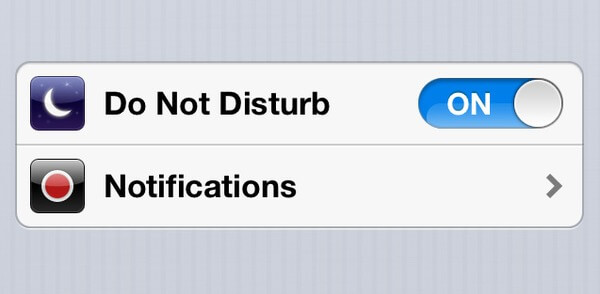
Veja o que fazer se "Não perturbe" não está funcionando.
Se você conectar os fones de ouvido para ouvir música antes, o volume deve ser mais baixo. E as coisas serão piores para as pessoas que estão em situações barulhentas. Aumente o volume bem alto e deixe seu amigo te ligar para tentar. Como consertar > >
Verifique seu toque para ver se ele já foi excluído ou corrompido. Você pode definir o novo toque para testar ou atribuir um toque individual para esse contato. Se o iPhone tocar para a nova chamada, é melhor alterar o toque anterior.
A partir do problema acima, o iPhone não toca, você pode encontrar o principal motivo pelo qual o seu iPhone não toca e não emite nenhum som. Agora é hora de consertar o iPhone que não toca quando chamado ou erro de mensagem de texto. Você pode localizar a parte certa para encontrar a melhor solução com a ajuda do seguinte tablet. Como consertar > >
E aqui, também queremos mostrar a você o FoneLab - Recuperação do Sistema iOS.
Por que meu iPhone toca alto e depois fica quieto?
Este é o recurso do iPhone X ou posterior, ou posterior, ou iPad Pro de 11 polegadas ou iPad Pro de 12.9 polegadas. Você pode desativá-lo acessando Configurações, toque ID facial e senha e desligue Recursos Atentos à Atenção.
Por que não consigo ouvir as pessoas no meu iPhone?
O problema de você não conseguir ouvir as pessoas no iPhone pode ser causado por problemas de configuração ou hardware. Verifique as configurações do iPhone no iPhone para certificar-se de que você desativou Não perturbe. Limpe os receptores e alto-falantes do iPhone para remover a sujeira. Ajuste o volume da campainha e do controle deslizante de alerta arrastando o controle deslizante. Ainda não consegue ouvir a voz no iPhone? Você deve obter o seu iPhone na verificação da Apple Store.
Como recuperar o histórico de chamadas excluídas que estão faltando quando meu iPhone não está tocando?
Se você perdeu as chamadas no iPhone porque o iPhone não está tocando e excluiu acidentalmente as chamadas, consulte esta postagem para obter recuperação gratuita do histórico de chamadas do iPhone.
Por que meu iPhone vibra e não toca?
Se você ajustou o volume do iPhone para ficar silencioso e também ativou o recurso Vibrar no silêncio, seu iPhone apenas vibrará e não tocará. Você pode aumentar o volume do iPhone para corrigi-lo.
Se o seu iPhone ainda não tocar após as soluções acima, você pode atualizar seu iPhone para a versão mais recente para tentar. O problema do iPhone não tocar é bastante irritante. E se você não resolver o problema em tempo hábil, pode ocorrer no seu novo iPhone 15 comprado ou em outros dispositivos iOS também.